CAD导出的shp怎么添加坐标系?
溜溜自学 室内设计 2022-12-26 浏览:1951
大家好,我是小溜,CAD类型的文件在arcgis中导出为shp格式时,其里面是不含有坐标系的,那么CAD导出的shp怎么添加坐标系呢?坐标的使用并不难,下面教程来为大家解答。
工具/软件
硬件型号:神舟(HASEE)战神Z7-DA7NP
系统版本:Windows7
所需软件:CAD2010
方法/步骤
第1步
首先,在ArcGis中加载CAD地形数据,系统会提示缺少空间参考信息(不过其含义坐标的,只是缺少坐标系),如图所示
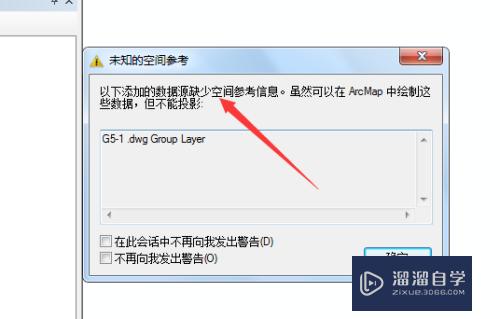
第2步
点击地形中线要素-polyline导出,类型选为.shp格式,如图所示
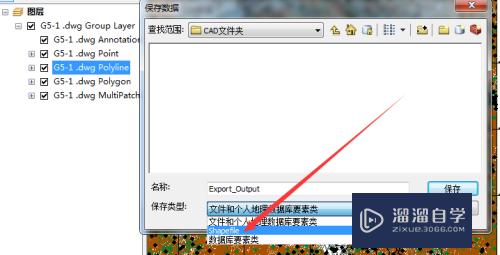
第3步
将导出的地形-线加载,点击进入其属性,即可看到-坐标系未定义,如图所示
下面就为其添加坐标系。
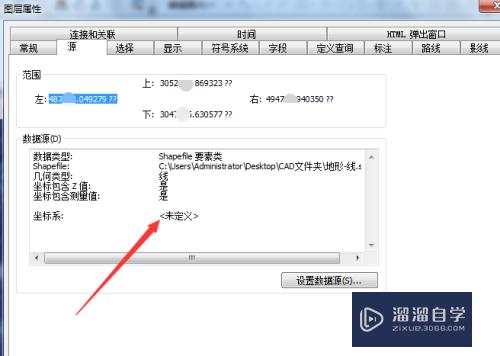
第4步
点击工具栏中,ArcCatalog目录,找到导出的地形线,如图所示
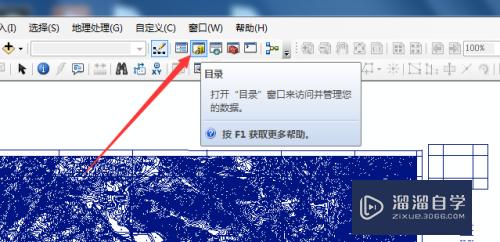
第5步
右键点击地形线,进入其属性页面-Shapefile属性,如图所示
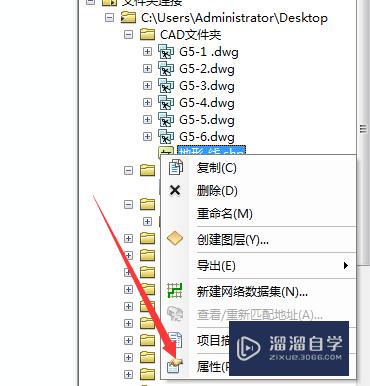
第6步
在Shapefile属性页面,点击其对应的坐标系,确定应用即可添加。如图所示
若收藏夹中没有,则需要在地里坐标系和投影坐标系中寻找。
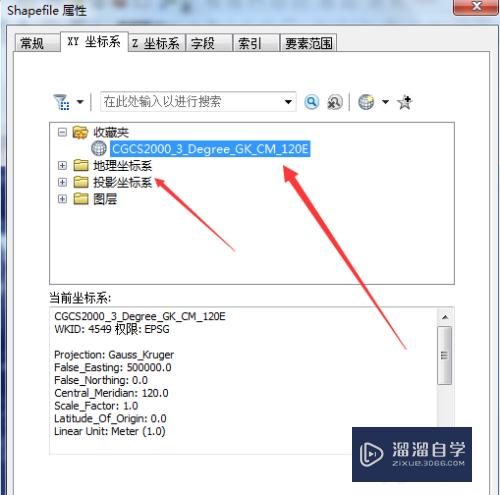
第7步
添加坐标系后,再次进入地形-线的图层属性-源选项卡,则可发现已有坐标系,如图所示
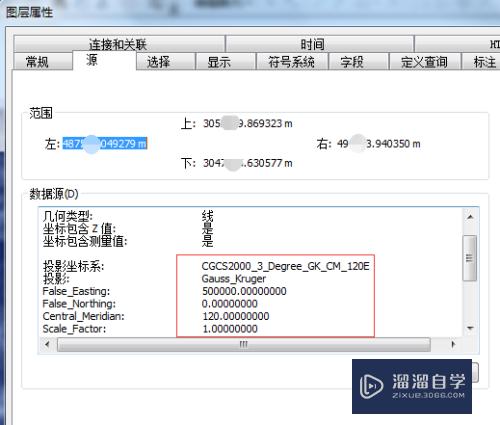
注意/提示
好啦,本次关于“CAD导出的shp怎么添加坐标系?”的内容就分享到这里了,跟着教程步骤操作是不是超级简单呢?快点击下方入口观看免费教程→→
相关文章
距结束 06 天 10 : 11 : 48
距结束 01 天 22 : 11 : 48
首页









